無料・軽快な 2D / 3D 用のゲームエンジン Godot Engine 4 で、 Polygon2D ノードを使って簡単に凸凹(デコボコ)な形を作る手順を紹介します。

一定間隔でポリゴンの頂点を設定したいときに便利なグリッドスナップの設定、マス目のサイズの設定についても紹介します。

※ GodotEngine 4.3 を使用しています。.NET 版ではありません。
前回の記事
前回は、 2D の左右移動やジャンプ移動ができる CharacterBody2D クラスを使って、操作するキャラクターを作成しました。
Polygon2D ノードの作成
シーンに Polygon2D ノードを追加します。
新規シーンの場合は、シーンドックで「その他のノード」を選択してから Polygon2D を選択します。
※子ノードを追加するには、追加先のノードを右クリックして表示されるメニュー「子ノードを追加」を選択します。
※「Node を新規作成」ダイアログの上部の検索ボックスを使うとノードを探しやすいです。

Polygon2D ノードのポリゴン図形の作成
Polygon2D ノードのポリゴンは、 2D ワークスペースで、クリックすることで頂点を追加して作成できます。
最後に、最初に追加した頂点をクリックすると、1つのポリゴンが作られます。

後述するグリッドスナップ機能を使うことで、マス目単位の地形を簡単に描くこともできます。
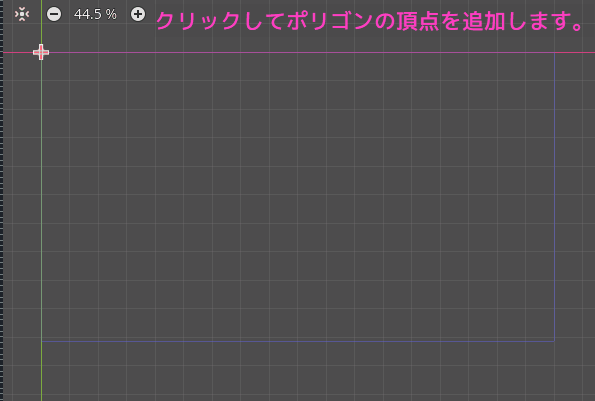
マス目のサイズ設定とグリッドスナップの有効化
グリッドスナップで用いるマス目のサイズを最初に設定します。
2D ワークスペースのツールバーの「…」ボタンを押して表示されるリストから「スナップの設定」を選択します。

今回のマス目のサイズは、操作するキャラクターの画像サイズが 128 × 128 ピクセルだったので、その半分の 64 × 64 ピクセルにします。

「スナップの設定」ダイアログで、「グリッドのステップ」と「基本ラインの間隔」にそれぞれマス目の縦と横のサイズ(例では 64)を設定して OK ボタンを押します。

2D ワークスペースのツールバーの「グリッドスナップを使用」トグルボタンをクリックして ON にすると、先ほど設定したサイズのマス目が表示され、 Polygon2D ノードの編集でクリックするとマス単位で頂点を追加することができるようになります。

まとめ
今回は、無料・軽快な 2D / 3D 用のゲームエンジン Godot Engine 4 で、 Polygon2D ノードを使って簡単に凸凹(デコボコ)な形を作る手順を紹介しました。
一定間隔でポリゴンの頂点を設定したいときに便利なグリッドスナップの設定、マス目のサイズの設定についても紹介しました。
参照サイト Thank You!
記事一覧 → Compota-Soft-Press




コメント